Docker CE的安装
- 首先安装ubuntu16.04的虚拟机
- 使用命令sudo apt-get install vim安装vim
- 配置静态IP便于以后实验
- 安装ssh,便于xshell连接方便实验的进行。
- 首先卸载旧版本的docker
sudo apt-get remove docker docker-engine docker.io

由于是纯净版本的虚拟机,所以尚未安装docker
一,使用第一种方法安装Docker,即使用存储库安装
- 更新apt包索引

出错,解决办法如下:
sudo pkill -KILL appstreamcliwget -P /tmp https://launchpad.net/ubuntu/+archive/primary/+files/appstream_0.9.4-1ubuntu1_amd64.deb https://launchpad.net/ubuntu/+archive/primary/+files/libappstream3_0.9.4-1ubuntu1_amd64.debsudo dpkg -i /tmp/appstream_0.9.4-1ubuntu1_amd64.deb /tmp/libappstream3_0.9.4-1ubuntu1_amd64.deb
执行完上述命令之后再次运行sudo apt-get update就不会再出现上面的错误。
2.安装包以允许apt通过HTTPS使用存储库:
sudo apt-get install \
apt-transport-https \
curl \
software-properries-common


3.添加Docker的官方GPG密钥:
curl -fsSL https://download.docker.com/linux/ubuntu/gpg | sudo apt-key add -
![]()
通过搜索指纹的最后8个字符,验证您现在拥有带指纹的密钥
sudo apt-key fingerprint 0EBFCD88

4.设置稳定(stable)存储库
sudo add-apt-repository \
"deb [arch=amd64] https://download.docker.com/linux/ubuntu \
$(lsb_release -cs) \
stable"

5.更新apt包索引
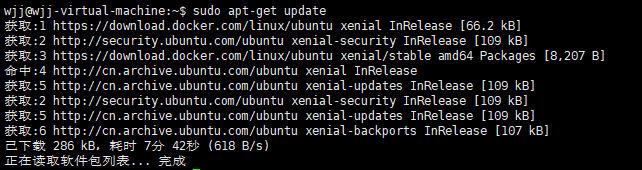
6.安装特定版本的Docker CE,列出repo中的可用版本,然后选择并安装:
sudo apt-get install docker-ce=18.03.1~ce-0~ubuntu


验证:

二、包安装
1.下载要安装的docker版本
(可是这样安装并不对,我试了好多次都没有成功,还是使用安装包安装的)
点击这个在windows上进行下载,然后传到ssh上,再用2步骤进行安装

2.安装Docker CE
dpkg -i 安装包所在目录
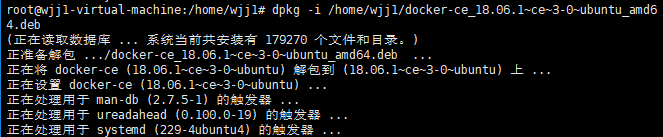
3.通过运行hello-world映像验证是否正确安装了Docker CE
